ANSYS建模.docx
《ANSYS建模.docx》由会员分享,可在线阅读,更多相关《ANSYS建模.docx(14页珍藏版)》请在冰豆网上搜索。
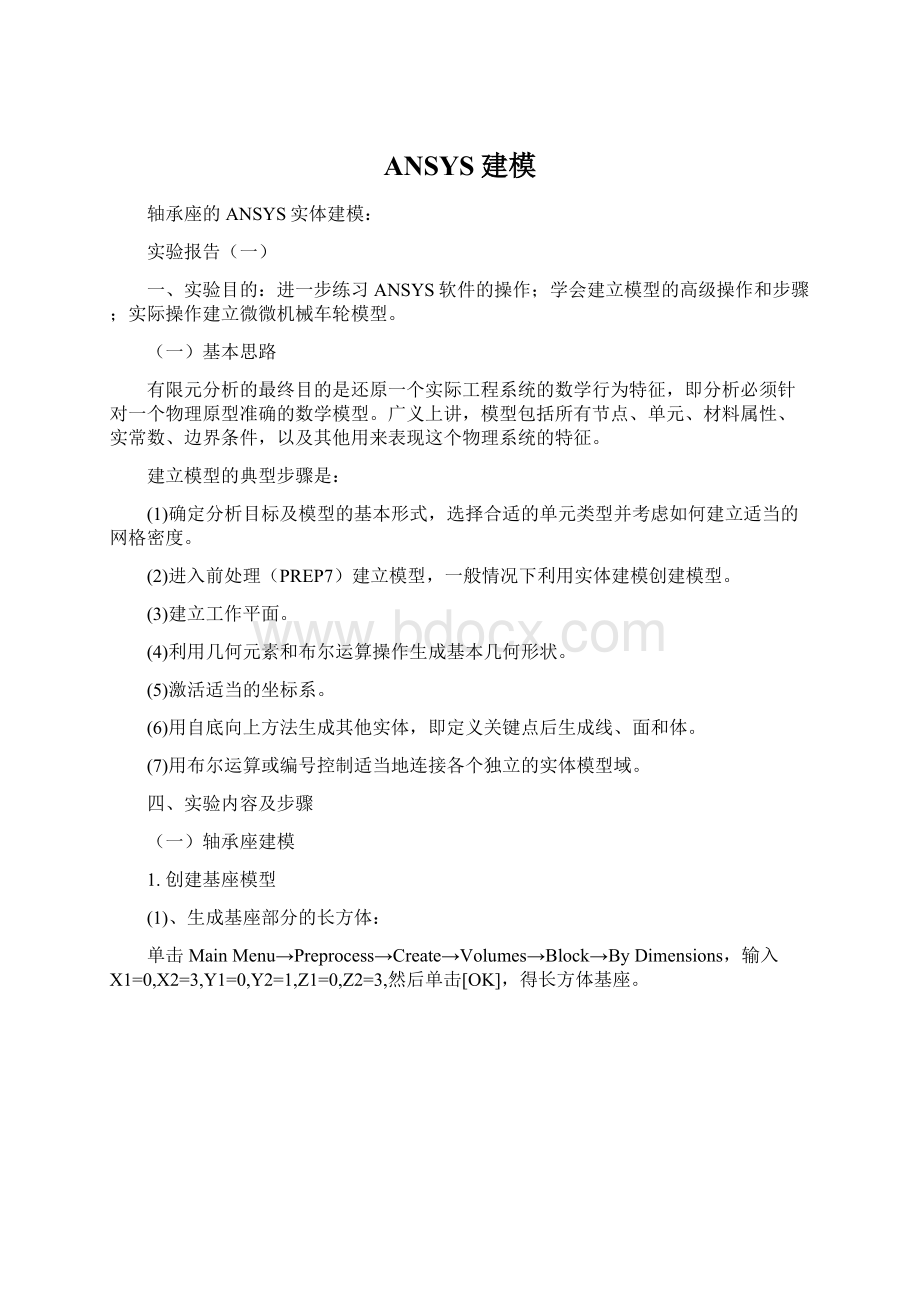
ANSYS建模
轴承座的ANSYS实体建模:
实验报告
(一)
一、实验目的:
进一步练习ANSYS软件的操作;学会建立模型的高级操作和步骤;实际操作建立微微机械车轮模型。
(一)基本思路
有限元分析的最终目的是还原一个实际工程系统的数学行为特征,即分析必须针对一个物理原型准确的数学模型。
广义上讲,模型包括所有节点、单元、材料属性、实常数、边界条件,以及其他用来表现这个物理系统的特征。
建立模型的典型步骤是:
(1)确定分析目标及模型的基本形式,选择合适的单元类型并考虑如何建立适当的网格密度。
(2)进入前处理(PREP7)建立模型,一般情况下利用实体建模创建模型。
(3)建立工作平面。
(4)利用几何元素和布尔运算操作生成基本几何形状。
(5)激活适当的坐标系。
(6)用自底向上方法生成其他实体,即定义关键点后生成线、面和体。
(7)用布尔运算或编号控制适当地连接各个独立的实体模型域。
四、实验内容及步骤
(一)轴承座建模
1.创建基座模型
(1)、生成基座部分的长方体:
单击MainMenu→Preprocess→Create→Volumes→Block→ByDimensions,输入X1=0,X2=3,Y1=0,Y2=1,Z1=0,Z2=3,然后单击[OK],得长方体基座。
(2)、平移并旋转工作平面:
UtilityMenu→WorkPlane→OffsetWPbyIncrementsX,Y,ZOffsets输入2.25,1.25,0.75,点击[Apply],XY,YZ,ZXAngles输入0,-90,0,单击[OK]。
(3)、创建圆柱体:
单击MainMenu→Preprocessor→Modeling→Create→Volumes→Cylinder→SolidCylinder,输入WPX=0,WPY=0,Radius=0.75/2,Depth=-1.5,单击[OK]。
得到一个圆柱体。
拷贝生成另一个圆柱体:
MainMenu→Preprocessor→Modeling→Copy→Volume拾取圆柱体,单击击Apply,DZ输入1.5,单击[OK]。
拷贝生成另一个圆柱体完成。
(4)、从长方体中减去两个圆柱体:
MainMenu→Preprocessor→Modeling→Operate→Booleans→Subtract→Volumes,首先拾取长方体,单击[Apply],然后拾取减去的两个圆柱
体,单击[OK]。
(5)、使工作平面与总体笛卡尔坐标一致:
UtilityMenu→WorkPlane→AlignWPwith→GlobalCartesian。
2.创建支撑部分
(1).显示工作平面
UtilityMenu>WorkPlane>DisplayWorkingPlane
(2)生成长方体:
MainMenu→Preprocessor→Modeling→Create→Volumes→Block→By2corners&Z,在创建实体模块的参数表中输入下列数值:
WPX=0,WPY=1,Width=1.5,Depth=0.75。
保存结果:
Toolbar:
SAVE_DB。
(3)转移工作平面到某一关键点:
UtilityMenu→WorkPlane→OffsetWPto→Keypoints+,在刚刚创建的实体块的左上角拾取关键点,然后单击[OK]。
保存结果:
Toolbar:
4.创建轴瓦支架的上部
(4)创建1/4圆柱:
MainMenu→Preprocessor→Modeling→Create→Volumes→Cylinder→PartialCylinder+,在创建圆柱的参数表中输入下列参数:
WPX=0,WPY=0,Rad-1=0,Theta-1=0,Rad-2=1.5,Theta-2=90,Depth=-0.75,单击[OK]。
保存结果
Toolbar:
SAVE_DB。
5.在轴承孔的位置创建圆柱体为布尔操作生成轴孔做准备:
MainMenu→Preprocessor→Modeling→Create→Volume→Cylinder→SolidCylinder+,a.输入下列参数:
WPX=0,WPY=0,Radius=1,Depth=-0.1875;b.拾取[Apply];c.输入下列参数:
WPX=0,WPY=0,Radius=0.85,Depth=-2,单击[OK]。
6.从轴瓦支架“减”去圆柱体形成轴孔:
:
MainMenu→Preprocessor→Modeling→Operate→Subtract→Volumes+,a.拾取构成轴瓦支架的两个体,作为布尔“减”操作的母体。
单击[Apply];b.拾取大圆柱作为“减”去的对象。
单击[Apply];c.拾取步a中的两个体,单击[Apply];d.拾取小圆柱体,单击[OK];Toolbar:
SAVE_DB。
合并重合的关键点;
MainMenu>Preprocessor>NumberingCtrls>MergeItems将Label设置为“Keypoints”,单击【OK】
7、创建一个关键点
在底座的上部前面边缘线的中点建立一个关键点:
MainMenu>Preprocessor>Modeling>Create>Keypoints>KPbetweenKPs拾取底座的上部前面边缘线的两端为关键点,单击【OK】
RATI=0.5,单击【OK】
8、创建一个三角面并形成三棱柱
1)创建三角面;
MainMenu>Preprocessor>Modeling>Create>Areas>Arbitrary>ThroughKPs
拾取轴承孔座与整个基座的交点
拾取轴承孔上下两个体的交点
拾取基座上上步建立的关键点,单击【OK】完成了三角形侧面的建模
2)沿面的法向拖拉三角面形成一个三棱柱;
MainMenu>Preprocessor>Modeling>Operate>Extrude>Areas>AlongNormal
拾取三角面,单击【OK】
输入DIST=-0.15,厚度的方向是向轴承孔中心,单击【OK】,
3)保存结果;
Toolbar:
SAVE_DB
9、关闭工作平面
UtilityMenu>WorkPlane>DisplayWorkingPlane(toggleoff)
10、沿坐标平面镜面生成整个模型
1)镜面生成整个模型;
MainMenu>Preprocessor>Modeling>Reflect>Volumes
拾取All
选择“Y-Zplane”,单击【OK】,生成如图1-10所示
2)保存结果;
Toolbar:
SAVE_DB
11、粘接所有体
1)粘接操作;
MainMenu>Preprocessor>Modeling>Operate>Booleans>Glue>Volumes
拾取All
2)保存结果;
Toolbar:
SAVE_DB
微机械车轮的ANSYS实体建模
1、创建2D模型
1)生成三个矩形面;
MainMenu>Preprocessor>Modeling>Create>Rectangle>ByDimensions,
弹出CreateRectangleByDimensions对话框,
依次输入三个平面的参数:
X1,X2=0,5.5
Y1,Y2=0,5;
X1,X2=5.5,7.25
Y1,Y2=1.5,1.25;
X1,X2=7.25,7.75
Y1,Y2=0.5,3.75;
单击【Apply】
2)打开线编号;UtilityMenu>PlotCtrls>Numbering,
3)显示线;UtilityMenu>Plot>Line
4)线导角;
MainMenu>Preprocessor>Modeling>Create>Lines>LineFillet,
然后依次分别拾取线14和16、16和18、13和15、17和15,RADFilletradius一栏均设为0.5
5)打开关键点编号;
UtilityMenu>PlotCtrls>Numbering,
弹出PlotNumberingControls对话框,选择KeypointNumber复选框
6)生成圆弧线;
MainMenu>Preprocessor>Modeling>Create>Line>Arcs>ByEndKPs&Rad,
然后重复对编号9、10及11和12、11及10的关键点生成圆弧,输入参数
RAD=0.4
P1,P2=9,10
PC=11;
RAD=0.4
P1,P2=12,11
PC=10;
最后单击【OK】
1)由线生成面;
MainMenu>Preprocessor>Modeling>Create>AreasArbitrary>ByLines,
弹出一个拾取框,拾取编号为6、5、2的线,单击【Apply】,再分别拾取编号20、19、21,22、24、23,7、8、12,11、25,9、26进行生成面的操作,最后单击【OK】
2)面相加;
MainMenu>Preprocessor>Modeling>Operate>Booleans>Add>Areas,
弹出一个拾取框,单击【PickAll】
2、生成3D模型
1、定义两个关键点:
MainMenu->Preprocessor->Create->Keypoints->InActiveCS,输入NPT=50,X=0,Y=0,Z=0,单击[Apply],NPT=51,X=0,Y=5,Z=0,单击[OK]。
2、2D拖动生成3D:
MainMenu->Preprocessor->Operate->Extrude->Areas->AboutAxis,弹出一个拾取框。
然后拾取定义的两个编号为50、51的关键点,单击[OK]。
弹出SweepAreasaboutAxis对话框,在后面的文本框中输入圆弧角为45度,NSEG输入2,单击[OK]。
3、关闭线编号显示:
UtilityMenu->PlotCtrls->Numbering,清除LineNumber复选框,单击[OK]。
改变视图方向:
UtilityMenu->PlotCtrls->PanZoomRotate。
4、显示工作平面:
UtilityMenu->WorkPlane->DisplayWorkingPlane。
移动工作平面:
UtilityMenu->WorkPlane->OffsetWPto->KeyPoint,弹出一个拾取框,拾取编号为27和28的关键点,单击[OK]。
旋转工作平面:
UtilityMenu->WorkPlane->OffsetWPbyIncrements。
5、生成一个实心圆柱体:
MainMenu->Preprocessor->Modeling->Create->Volumes->Cylinder->ByDimensions,弹出一个CreateCylinderbyDimensions对话框,RAD1输入0.45,Z1,Z2分别输入1,-2,单击[OK]。
6、体相减操作:
MainMenu->Preprocessor->Operate->Booleans->Subtract->Volumes,弹出一个拾取框。
拾取编号为V1和V2的体,单击[OK]后拾取编号为V3的圆柱体,单击[OK]。
生成的结果如图所示:
7、体相加操作:
MainMenu->Preprocessor->Operate->Booleans->Add->Volumes,弹出一个拾取框。
单击[PickAll]。
保存结果数据文件:
Utility->File->Saveas,弹出Saveas对话框,输入Wheel_3D,单击[OK]。
8、改变当前坐标系为全局柱坐标系:
UtilityMenu->WorkPlane->ChangeActivesCSto->GlobalCylindricalY。
平移工作平面到当前坐标系:
UtilityMenu->WorkPlane->AlignWPto->ActivescoordSys。
9、复制生成整个年轮:
MainMenu->Modeling->Volumes,弹出一个拾取框,单击[PickAll],又弹出一个如图所示的对话框,填写ITIME=8,DX=0,DY=45,DZ=0的数据,单击[OK]。
总结
通过本次实体建模的实验,我熟悉了ANSYS软件的建模的基本命令和操作,掌握了实体建模的基本操作流程和参数的设定,进一步掌握了利用ANSYS软件完成的高级实体建模过程和命令。
在正式进入ANSYS程序的主界面之前,我遇到了一些关于License文件的困难,无法成功进入程序。
最终解决了这些问题使我感到很高兴,虽然它花费了两个学时的时间。
在建立微机械车轮实体模型的操作中,我更加深刻的体会到了建立适合的工作平面对实体建模的重要性,它使建立三维模型更加方便和灵活。
通过本次实验,我认识到不论是之前解决无法进入程序的问题,还是ANSYS实体建模的实验操作,理论的学习和课件的指导很关键,但是认识和分析问题的能力才是解决问题的重要前提。